Illustrator 中的颜色概述
Illustrator 2020是一款由Adobe公司设计的全球最为知名的矢量图形软件。借助这款行业标准的矢量图形软件,您可以制作适用于印刷、Web、视频和移动设备的徽标、图标、绘图、版式和插图。
对图稿应用颜色是一项常见的 Adobe Illustrator 任务,它要求了解有关颜色模型和颜色模式的一些知识。当对图稿应用颜色时,应想着用于发布图稿的最终媒体,以便能够使用正确的颜色模型和颜色定义。通过使用 Illustrator 中功能丰富的“色板”面板、“颜色参考”面板和“编辑颜色”/“重新着色图稿”对话框,可以轻松地试验和应用颜色。
颜色模型用于描述在数字图形中看到和用到的各种颜色。每种颜色模型(如 RGB、CMYK 或 HSB)分别表示用于描述颜色及对颜色进行分类的不同方法。颜色模型用数值来表示可见色谱。色彩空间是另一种形式的颜色模型,它有特定的色域(范围)。例如,RGB 颜色模型中存在多个色彩空间:Adobe® RGB、sRGB 和 Apple® RGB。虽然这些色彩空间使用相同的三个轴(R、G 和 B)定义颜色,但它们的色域却不相同。
关于数字图形中的颜色
我们用颜色模型来描述在数字图形中看到和用到的各种颜色。每种颜色模型(如 RGB、CMYK 或 HSB)分别表示用于描述颜色及对颜色进行分类的不同方法。颜色模型用数值来表示可见色谱。色彩空间是另一种形式的颜色模型,它有特定的色域(范围)。例如,RGB 颜色模型中存在多个色彩空间:Adobe® RGB、sRGB 和 Apple® RGB。虽然这些色彩空间使用相同的三个轴(R、G 和 B)定义颜色,但它们的色域却不相同。
处理图形颜色时,实际是在调整文件中的数值。您很容易将一个数字视为一种颜色,但这些数值本身并不是绝对的颜色,而只是在生成颜色的设备的色彩空间内具备一定的颜色含义。
由于每台设备有着自己独有的色彩空间,因此它们只能重现自己色域内的颜色。如果将图像从某台设备移至另一台设备,由于每台设备会按照自己的色彩空间解释 RGB 或 CMYK 值,所以图像颜色可能会发生变化。例如,通过桌面打印机打印出的颜色不可能与显示器上看到的颜色完全一致。打印机在 CMYK 色彩空间内运行,而显示器则在 RGB 色彩空间内运行, 它们的色域各不相同。油墨生成的某些颜色无法在显示器上显示,而在显示器上显示的某些颜色则同样无法用油墨在纸张上重现。
虽然不可能让不同设备上的所有颜色完全匹配,但您可以使用色彩管理来确保大多数颜色相同或相似,从而达到一致的呈现效果。
RGB、CMYK、HSB 和 Lab 颜色模型
RGB
绝大多数可视光谱都可表示为红、绿、蓝 (RGB) 三色光在不同比例和强度上的混合。这些颜色若发生重叠,则产生青、洋红和黄。
RGB 颜色称为加成色,因为您通过将 R、G 和 B 添加在一起(即所有光线反射回眼睛)可产生白色。加成色用于照明光、电视和计算机显示器。例如,显示器通过红色、绿色和蓝色荧光粉发射光线产生颜色。
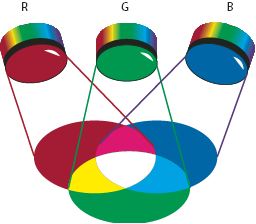
加成色 (RGB)
A. 红色 B. 绿色 C. 蓝色
您可以通过使用基于 RGB 颜色模型的 RGB 颜色模式处理颜色值。在 RGB 模式下,每种 RGB 成分都可使用从 0(黑色)到 255(白色)的值。例如,亮红色使用 R 值 246、G 值 20 和 B 值 50。当所有三种成分值相等时,产生灰色阴影。当所有成分的值均为 255 时,结果是纯白色;当该值为 0 时,结果是纯黑色。
Illustrator 还包括称为 Web 安全 RGB 的经修改的 RGB 颜色模式,这种模式仅包含适合在 Web 上使用的 RGB 颜色。
CMYK
RGB 模型取决于光源来产生颜色,而 CMYK 模型基于纸张上打印的油墨的光吸收特性。当白色光线照射到半透明的油墨上时,将吸收一部分光谱。没有吸收的颜色反射回您的眼睛。
混合纯青色 (C)、洋红色 (M) 和黄色 (Y) 色素可通过吸收产生黑色,或通过相减产生所有颜色。因此这些颜色称为减色。添加黑色 (K) 油墨以实现更好的阴影密度。(使用字母 K 的原因是黑色是产生其他颜色的“主”色,而字母 B 也代表蓝色。) 将这些油墨混合重现颜色的过程称为四色印刷。
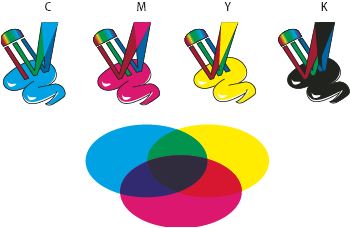
减色 (CMYK)
A. 青色 B. 洋红色 C. 黄色 D. 黑色
您可以通过使用基于 CMYK 颜色模型的 CMYK 颜色模式处理颜色值。在 CMYK 模式下,每种 CMYK 四色油墨可使用从 0 至 100% 的值。为最亮颜色指定的印刷色油墨颜色百分比较低,而为较暗颜色指定的百分比较高。例如,亮红色可能包含 2% 青色、93% 洋红、90% 黄色和 0% 黑色。在 CMYK 对象中,低油墨百分比更接近白色,高油墨百分比更接近黑色。
准备用印刷色油墨打印文档时请使用 CMYK。
HSB
HSB 模型以人类对颜色的感觉为基础,描述了颜色的 3 种基本特性:
色相
反射自物体或投射自物体的颜色。在 0 到 360°的标准色轮上,按位置度量色相。在通常的使用中,色相由颜色名称标识,如红色、橙色或绿色。
饱和度
颜色的强度或纯度(有时称为色度)。饱和度表示色相中灰色分量所占的比例,它使用从 0%(灰色)至 100%(完全饱和)的百分比来度量。在标准色轮上,饱和度从中心到边缘递增。
亮度
亮度是颜色的相对明暗程度,通常使用从 0%(黑色)至 100%(白色)的百分比来度量。
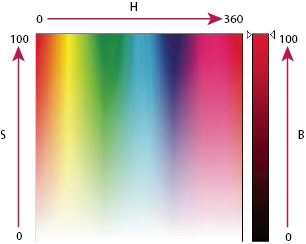
HSB 颜色模型
A. 色相 B. 饱和度 C. 亮度
Lab
CIE Lab 颜色模型是基于人对颜色的感觉。它是由专门制定各方面光线标准的组织 Commission Internationale d’Eclairage (CIE) 创建的数种颜色模型之一。
Lab 中的数值描述正常视力的人能够看到的所有颜色。因为 Lab 描述的是颜色的显示方式,而不是设备(如显示器、桌面打印机或数码相机)生成颜色所需的特定色料的数量,所以 Lab 被视为与设备无关的颜色模型。色彩管理系统使用 Lab 作为色标,将颜色从一个色彩空间转换到另一个色彩空间。
在 Illustrator 中,可以使用 Lab 模型创建、显示和输出专色色板。但是,不能以 Lab 模式创建文档。
灰度
灰度使用黑色调表示物体。每个灰度对象都具有从 0%(白色)到 100%(黑色)的亮度值。使用黑白或灰度扫描仪生成的图像通常以灰度显示。
使用灰度还可将彩色图稿转换为高质量黑白图稿。在这种情况下,Adobe Illustrator 放弃原始图稿中的所有颜色信息;转换对象的灰色级别(阴影)表示原始对象的明度。
将灰度对象转换为 RGB 时,每个对象的颜色值代表对象之前的灰度值。也可以将灰度对象转换为 CMYK 对象。
色彩空间和色域
色彩空间是可见光谱中的颜色范围。色彩空间也可以是另一种形式的颜色模型。Adobe RGB、Apple RGB 和 sRGB 是基于同一个颜色模型的不同色彩空间示例。
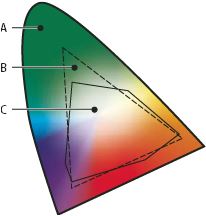
不同颜色空间的色域
A. 可见色域 B. RGB 色彩空间 C. CMYK 色彩空间
色彩空间包含的颜色范围称为色域。整个工作流程内用到的各种不同设备(计算机显示器、扫描仪、桌面打印机、印刷机、数码相机)都在不同的色彩空间内运行,它们的色域各不相同。某些颜色位于计算机显示器的色域内,但不在喷墨打印机的色域内;某些颜色位于喷墨打印机的色域内,但不在计算机显示器的色域内。无法在设备上生成的颜色被视为超出该设备的色彩空间。换句话说,该颜色超出色域。
关于专色和印刷色
可以将颜色类型指定为专色或印刷色,这两种颜色类型与商业印刷中使用的两种主要的油墨类型相对应。在“色板”面板中,可以通过在颜色名称旁边显示的图标来识别该颜色的颜色类型。
对路径和框架应用颜色时,请记住出版该图稿的最终媒介,以便使用最合适的颜色模式应用颜色。
注意:如果颜色工作流程涉及在设备间传输文档,您可能希望使用颜色管理系统 (CMS) 在整个过程中帮助保持和调整颜色。
关于专色
专色是一种预先混和的特殊油墨,用于替代印刷油墨或为其提供补充,它在印刷时需要使用专门的印版。当指定少量颜色并且颜色准确度很关键时请使用专色。专色油墨准确重现印刷色色域以外的颜色。但是,印刷专色的确切外观由印刷商所混合的油墨和所用纸张共同决定,而不是由您指定的颜色值或色彩管理决定。当您指定专色值时,您描述的仅是显示器和彩色打印机的颜色模拟外观(取决于这些设备的色域限制)。
指定专色时,请记住下列原则:
要在打印的文档中实现最佳效果,请指定印刷商所支持的颜色匹配系统中的专色。本软件提供了一些颜色匹配系统库。
最小化使用的专色数量。您创建的每个专色都将为印刷机生成额外的专色印版,从而增加您的打印成本。如果您认为需要四种以上专色,请考虑使用印刷色打印文档。
如果某个对象包含专色并与另一个包含透明度的对象重叠,在导出为 EPS 格式时,使用“打印”对话框将专色转换为印刷色时,或者在 Illustrator 或 InDesign 以外的应用程序中创建分色时,可能会产生不希望出现的结果。要获得最佳效果,请在打印之前使用“拼合预览”或“分色预览”对拼合透明度的效果进行软校样。此外,在打印或导出之前,还可以使用 InDesign 中的“油墨管理器”将专色转换为印刷色。
您可以使用专色印版在印刷色任务区上应用上光色。在这种情况下,您的印刷任务将总共使用五种油墨 – 四种印刷色油墨和一种专色上光色。
关于印刷色
印刷色是使用四种标准印刷油墨的组合打印的:青色、洋红色、黄色和黑色 (CMYK)。当作业需要的颜色较多而导致使用单独的专色油墨成本很高或者不可行时(例如,印刷彩色照片时),需要使用印刷色。
指定印刷色时,请记住下列原则:
要使高品质印刷文档呈现最佳效果,请参考印刷在四色色谱(印刷商可能会提供)中的 CMYK 值来设定颜色。
由于印刷色的最终颜色值是它的 CMYK 值,因此,如果使用 RGB(或 LAB,在 InDesign 中)指定印刷色,在进行分色打印时,系统会将这些颜色值转换为 CMYK 值。根据颜色管理设置和文档配置文件,这些转换会有所不同。
除非您确信已正确设置了颜色管理系统,并且了解它在颜色预览方面的限制,否则,不要根据显示器上的显示来指定印刷色。
因为 CMYK 的色域比普通显示器的色域小,所以应避免在只供联机查看的文档中使用印刷色。
在 Illustrator 和 InDesign 中,可以将印刷色指定为全局色或非全局色。在 Illustrator 中,全局印刷色保持与“色板”面板中色板的链接,这样,如果修改某个全局印刷色的色板,则会更新所有使用该颜色的对象。编辑颜色时,文档中的非全局印刷色不会自动更新。默认情况下,印刷色为非全局色。在 InDesign 中为对象应用色板时,会自动将该色板作为全局印刷色进行应用。非全局色板是未命名的颜色,可以在“颜色”面板中对其进行编辑。
注意:全局和非全局印刷色仅影响特定颜色应用于对象的方式,不影响在应用程序间移动它们时颜色如何分色或呈现。
同时使用专色和印刷色
有时,在同一作业中同时使用印刷油墨和专色油墨是可行的。例如,在年度报告的相同页面上,可以使用一种专色油墨来印刷公司徽标的精确颜色,而使用印刷色重现照片。还可以使用一个专色印版,在印刷色作业区域中应用上光色。在这两种情况下,打印作业共使用五种油墨:四种印刷色油墨和一种专色油墨或上光色。
在 InDesign 中,可以将印刷色和专色相混合以创建混合油墨颜色。
比较 InDesign 和 Illustrator 中的颜色
Adobe InDesign 和 Adobe Illustrator 应用命名颜色的方法略有不同。Illustrator 允许将一种命名颜色指定为全局或非全局颜色,而 InDesign 将所有未命名的颜色都视为非全局印刷色。
InDesign 中的色板与全局颜色等效。使用色板无需定位和调节每个单独的对象,从而使得修改颜色方案变得更加容易。这在面向生产的标准化文档中尤为有用,例如杂志。由于 InDesign 颜色链接到“色板”面板中的色板,因此,对色板进行的任何更改都会影响所有应用了颜色的对象。
InDesign 中的未命名颜色与非全局色板等效。未命名颜色不会显示在“色板”面板中,在“颜色”面板中对这些颜色进行编辑后,并不会自动在整个文档中对其进行更新。不过,您可以随后在“色板”面板中添加未命名颜色。
命名颜色和未命名颜色仅影响特定颜色在文档中的更新方式,当您在应用程序之间移动这些颜色时,它们绝不会影响颜色的分色方式和作用方式。
更多此类内容
关于 Adobe 应用程序中的色彩管理
在 Adobe 应用程序间同步颜色设置
更改文档的颜色模式
更改文档的颜色模式
调整多种颜色的饱和度
使用 Lab 值显示并输出专色
将颜色转换为灰度,反之亦然
将超出色域的颜色转换为可打印的颜色
为什么色彩有时候不匹配
选择颜色
使用和创建色板
颜色组(协调)
调整颜色
以上就是Illustrator 中的颜色概述的详细内容,更多关于Illustrator下载的资料请关注PSD素材网(www.PSD.cn)其它相关文章!
-

在 Illustrator 中如何指定用于裁切或对齐的裁剪标记
2022-10-30 10
-
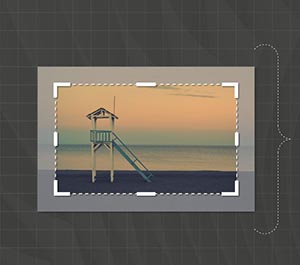
ai中裁剪工具在哪 在 Illustrator 中裁剪图像使用教程
2022-10-30 9
-
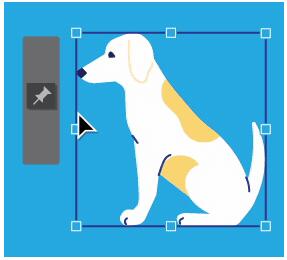
Illustrator 使用操控变形工具变换矢量图形
2022-10-30 2
-
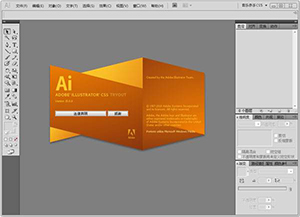
如何在 Illustrator 中使用效果改变对象形状
2022-10-30 2
-

如何在 Illustrator 中调整颜色?在Illustrator如何编辑颜色
2022-10-30 5
-

如何在 Illustrator 中使用画笔
2022-10-30 7
-

如何在 Illustrator 中移动、对齐和分布对象 使用图文教程
2022-10-30 1
-

如何在 Illustrator 中编组和扩展对象 ai中编组和扩展对象使用方法
2022-10-30 9
-

Illustrator 中使用和创建色板
2022-10-30 2
-
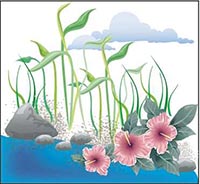
Illustrator 中的符号工具及符号使用方法详解
2022-10-30 15
-
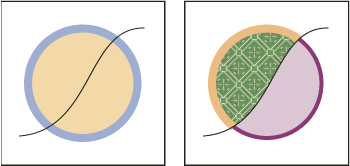
如何在 Illustrator 中创建和使用实时上色组
2022-10-30 4
-

如何在 Illustrator 中堆叠对象 ai堆叠对象使用图文教程
2022-10-30 8
-

如何在 Illustrator 中创建 3D 对象
2022-10-30 4
-
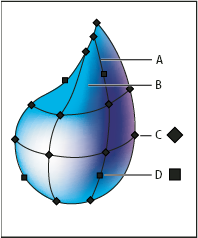
在 Illustrator 中创建和编辑网格对象
2022-10-30 5
-

在 Illustrator 中创建渐变 ai中的渐变怎么使用
2022-10-30 9
-
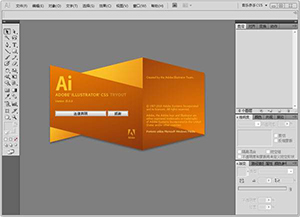
Illustrator 中的恢复、还原和自动化
2022-10-30 9
-

如何在 Illustrator 中编辑路径和改变路径形状
2022-10-30 5
-
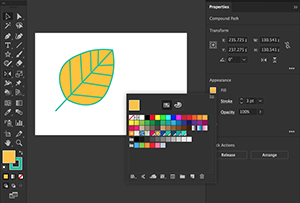
如何在 Illustrator 中使用填色和描边上色
2022-10-30 2
-
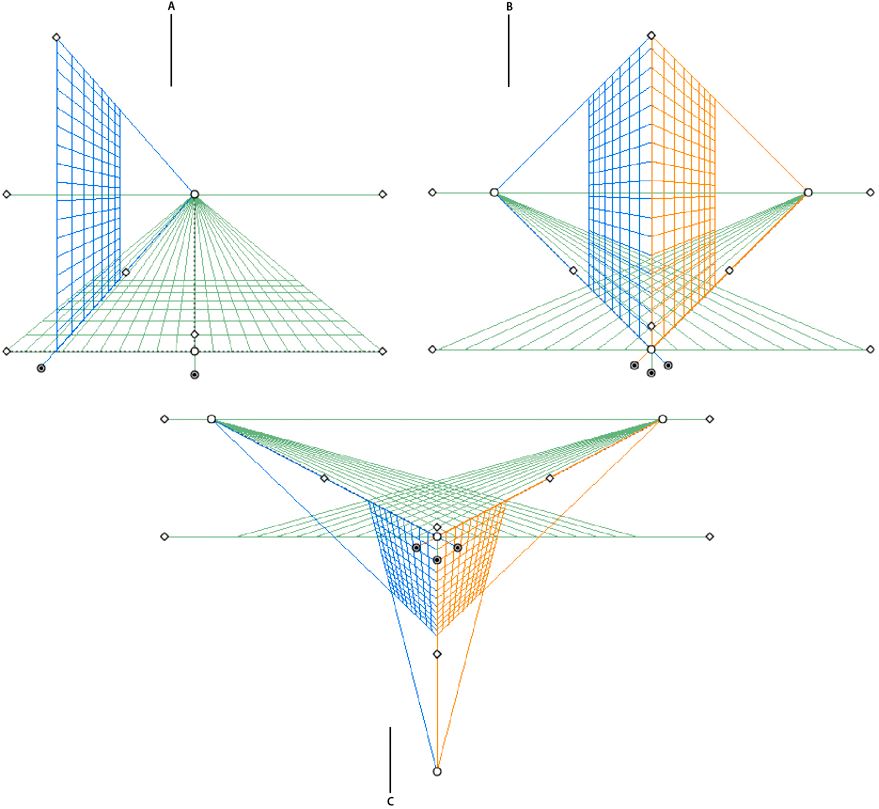
如何在 Illustrator 中以透视模式绘制图稿
2022-10-30 1
-
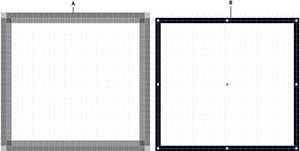
在 Illustrator 中绘制用于 Web 工作流程的像素对齐路径
2022-10-30 2
-
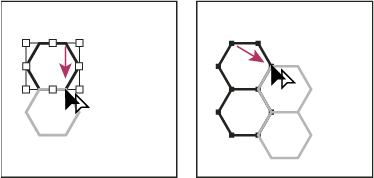
如何在 Illustrator 中创建图案
2022-10-30 1